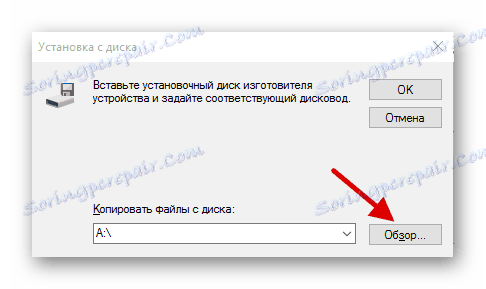ویندوز 10 آیفون را حل نمیکند
برخی از صاحبان آیفون ممکن است با مشکل اتصال دستگاه خود به رایانه در ویندوز 10 روبرو شوند. اغلب این به دلیل خرابی مکانیزم اتصال اعتماد شده، خرابی فیزیکی کابل USB یا سوکت یا تنظیمات اتصال نادرست است. این همچنین می تواند توسط نرم افزارهای مخرب ایجاد شود.
محتوا
مشکلات مربوط به نمایش آیفون در ویندوز 10 را رفع کنید
همیشه از کابل USB اصلی استفاده کنید. اگر آسیب دیده باشد، باید آن را جایگزین کنید. با لانه سخت تر، چرا که در این مورد، به احتمال زیاد نیاز به تعمیر حرفه ای. مشکلات باقی مانده به صورت برنامه ریزی حل می شوند.
روش 1: تمیز کردن کاتالوگ سیستم
اغلب، به علت شکست مکانیسم اتصال، ویندوز 10 آیفون را نمی بیند. این می تواند با حذف گواهی های خاص ثابت شود.
- «اکسپلورر» را با کلیک کردن بر روی آیکون مربوطه در «نوار وظیفه» باز کنید ، یا با کلیک راست روی نماد «شروع» با کلیک راست موس را باز کنید. در منو بخش مورد نظر سیستم عامل را پیدا کنید.
- برگه «مشاهده» را که در بالای پنجره قرار گرفته است، باز کنید.
- در قسمت «نمایش یا پنهان»، «موارد مخفی» را بررسی کنید.
- در حال حاضر راه برو
С:ProgramDataAppleLockdown - تمام محتویات دایرکتوری را حذف کنید.
- راه اندازی مجدد کامپیوتر
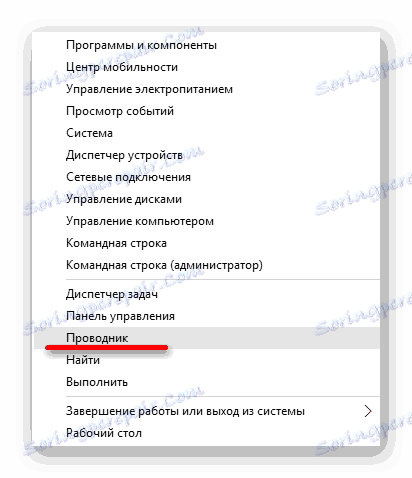
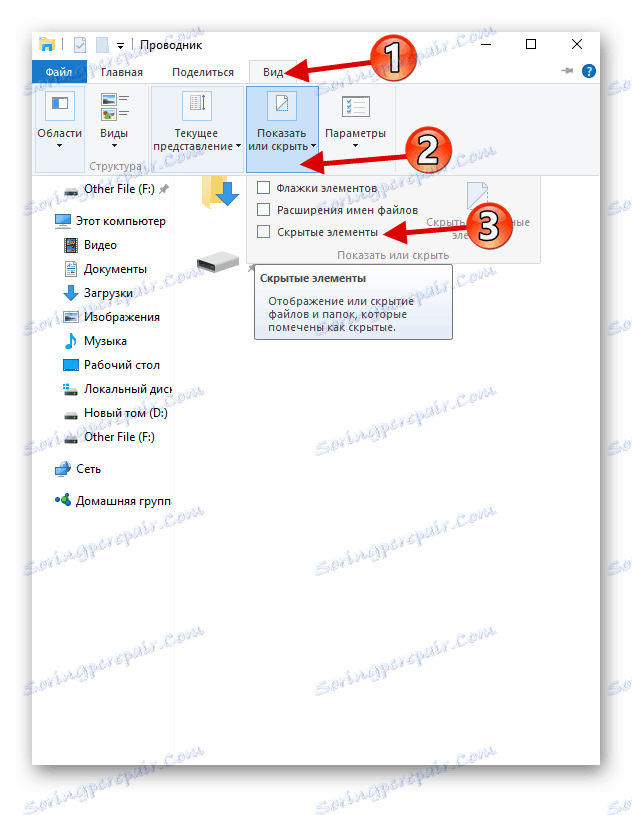
روش 2: reinstall iTunes
در آن زمان است که iTunes مشکل نمایش دستگاه است. برای تعمیر این شما باید برنامه را دوباره نصب کنید.
- اول، iTunes را کاملا از کامپیوتر خود حذف کنید. این را می توان به صورت دستی یا با کمک سرویس های ویژه انجام داد.
- پس از راه اندازی مجدد دستگاه، نسخه جدید برنامه را دانلود و نصب کنید.
- عملکرد را بررسی کنید.
جزئیات بیشتر:
نحوه حذف iTunes از کامپیوتر شما به طور کامل
حذف برنامه ها در ویندوز 10
چگونه iTunes را بر روی رایانه خود نصب کنید
همچنین در سایت ما یک مقاله جداگانه به دلایلی که آیاتونها ممکن است آیفون و تصمیم آنها را مشاهده نکنند پیدا کنید.
جزئیات بیشتر: آیتونز آیفون را نمی بیند: علت اصلی مشکل
روش 3: به روز رسانی رانندگان
یک مشکل راننده مشکل رایج است. برای حل آن، می توانید سعی کنید اجزای نرم افزاری مشکل ساز را به روز کنید.
- با کلیک بر روی منوی زمینه در "شروع" آیکون و باز "مدیر دستگاه" .
- USB Controllers را باز کنید و درایور USB دستگاه دستگاه Apple را پیدا کنید. اگر نمایش داده نشود، "نمایش" - "نمایش دستگاه های مخفی" را باز کنید .
- با کلیک بر روی منوی زمینه در مورد مورد نظر و بر روی «بروزرسانی رانندگان ...» کلیک کنید.
- "جستجو برای درایورهای این رایانه" را انتخاب کنید.
- بعد، بر روی "انتخاب راننده از ..." کلیک کنید .
- حالا روی «نصب از دیسک» کلیک کنید.
- با کلیک بر روی "مرور" ، مسیر را دنبال کنید
![جستجو برای درایور مناسب برای آیفون بر روی کامپیوتر با ویندوز 10]()
- برای ویندوز 64 بیتی:
C:Program FilesCommon FilesAppleMobile Device SupportDriversو usbaapl64 را برجسته کنید .
- برای 32 بیتی:
C:Program Files (x86)Common FilesAppleMobile Device SupportDriversو شیء usbapl را انتخاب کنید.
- برای ویندوز 64 بیتی:
- حالا بر روی "باز" کلیک کنید و بروز رسانی را اجرا کنید.
- پس از ارتقاء، کامپیوتر را مجددا راه اندازی کنید.
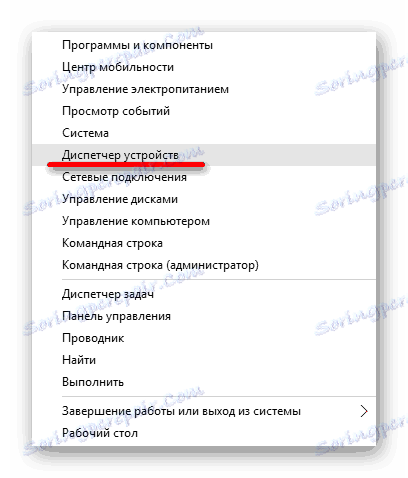
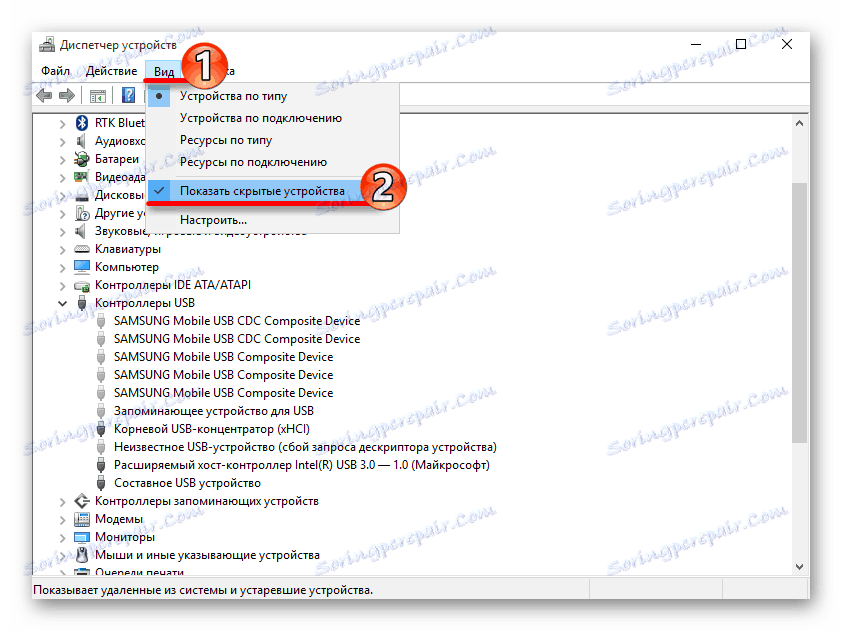
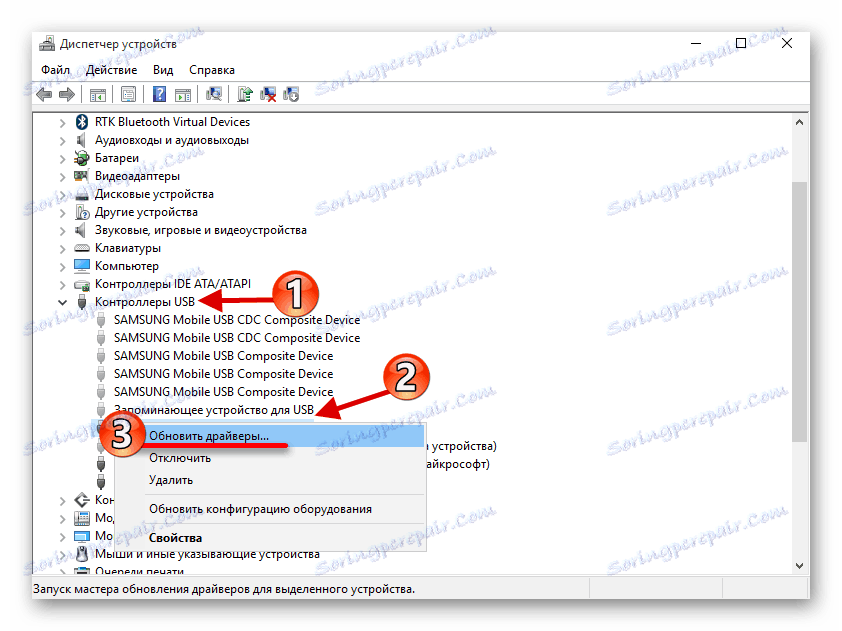
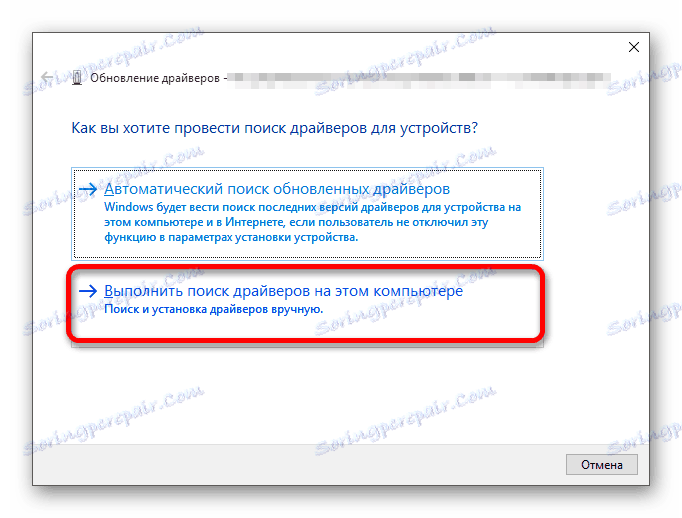
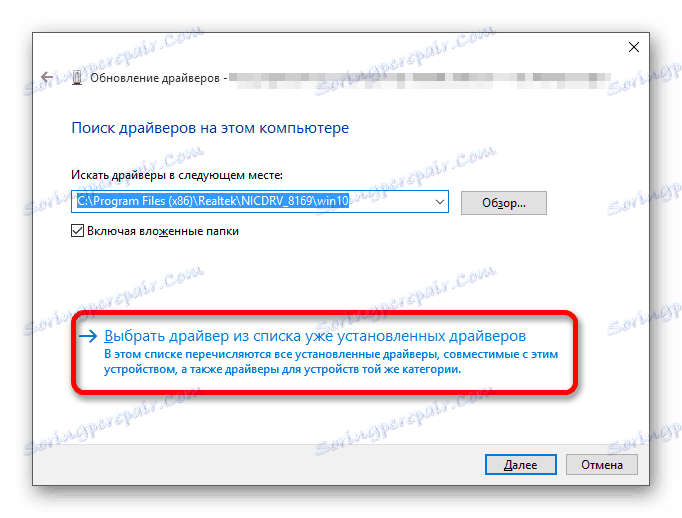
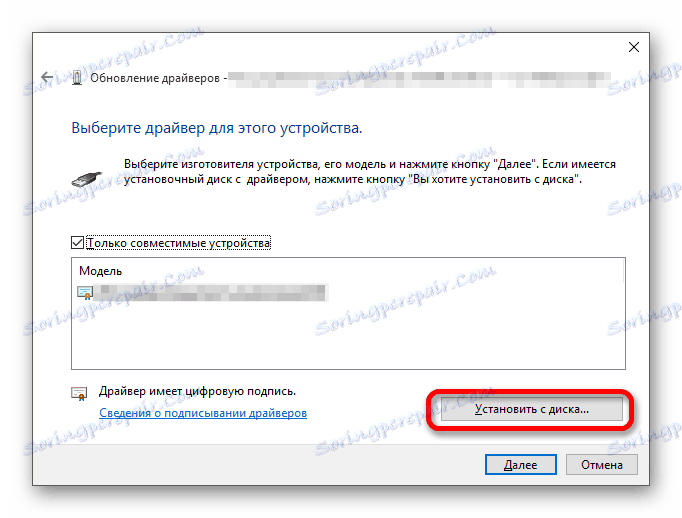
راه های دیگر
- اطمینان حاصل کنید که اعتماد بین آی فون و کامپیوتر ایجاد شده است. اولین بار که اتصال برقرار می کنید، هر دو دستگاه از شما خواسته می شود که اجازه دسترسی به داده ها را داشته باشند.
- هر دو دستگاه را راه اندازی مجدد کنید. شاید یک مشکل جزئی از ارتباط برقرار شود.
- هر دستگاه اضافی متصل به رایانه را قطع کنید. در برخی موارد، آنها می توانند آیفون را به درستی نمایش دهد.
- iTunes را به آخرین نسخه به روز رسانی کنید. دستگاه همچنین می تواند به روز شود.
- همچنین ارزش چک کردن سیستم برای بدافزارها است. این را می توان با کمک خدمات ویژه انجام داد.
جزئیات بیشتر:
چگونه به روز رسانی iTunes در کامپیوتر شما
ITunes به روز نمی شود: علل و راه حل ها
نحوه استفاده از iTunes
چگونه برای به روز رسانی آی فون، iPad یا آی پاد از طریق iTunes و "بیش از هوا"
جزئیات بیشتر: اسکن رایانه خود را برای ویروس ها بدون آنتی ویروس
در اینجا می توانید این مشکل را با نمایش آیفون در ویندوز 10 با چنین روش هایی حل کنید. اساسا، راه حل کاملا ساده اما موثر است.